Cara menetapkan semula kata laluan root yang dilupakan di linux berbatu / almalinux
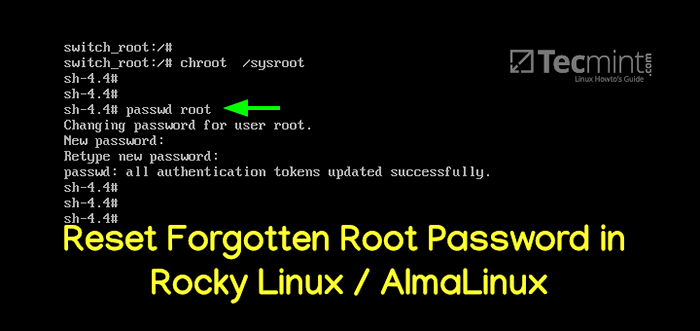
- 4524
- 1459
- Dale Harris II
Ia berlaku. Ya, kadang -kadang anda boleh kehilangan jejak kata laluan anda, termasuk kata laluan root yang kritikal dalam melaksanakan tugas istimewa akar. Ini boleh berlaku untuk pelbagai alasan termasuk tinggal untuk tempoh berlarutan tanpa log masuk sebagai pengguna root atau mempunyai kata laluan root yang kompleks - dalam hal ini anda harus mempertimbangkan menggunakan pengurus kata laluan untuk menyimpan kata laluan anda dengan selamat.
Sekiranya anda melupakan kata laluan root anda dan tidak ada tempat untuk mendapatkannya, jangan risau. Sekiranya anda mempunyai akses fizikal ke pelayan anda, anda boleh menetapkan semula kata laluan root anda yang terlupa dengan beberapa langkah mudah.
[Anda mungkin juga suka: Cara menetapkan semula kata laluan root yang terlupa di RHEL 8]
Sertailah kami semasa kami membimbing anda melalui cara menetapkan semula kata laluan root yang dilupakan Rocky Linux / Almalinux.
Langkah 1: Edit parameter kernel
Pertama, reboot sistem. Pada entri pertama menu Grub, tekan 'E' di papan kekunci untuk mengakses Grub editor.
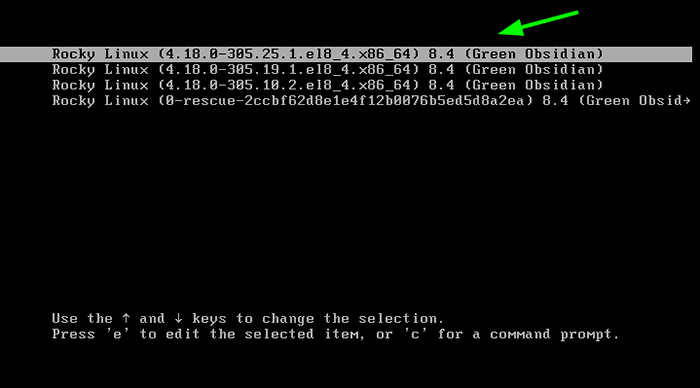 Menu Boot Rocky Linux
Menu Boot Rocky Linux Sebaik sahaja anda telah mengakses shell editor grub, tatal ke bawah sehingga anda sampai ke garisan yang bermula dengan 'Linux'. Menggunakan kekunci anak panah anda, navigasi ke hujung baris dan tambahkan baris berikut ke Arahan.
Rd.Break menguatkuasakan = 0
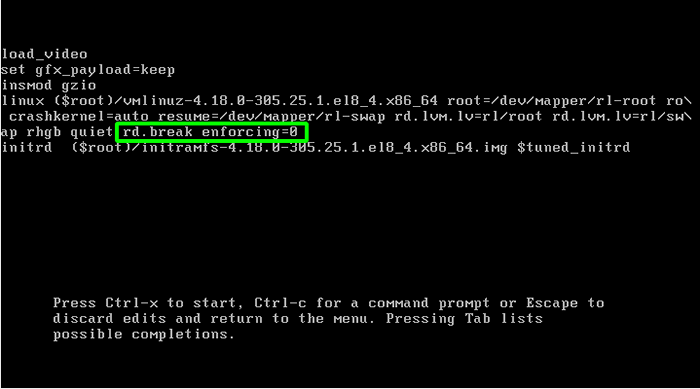 Edit parameter boot kernel
Edit parameter boot kernel Untuk mendapatkan akses ke mod kecemasan, tekan Ctrl + x.
Langkah 2: Tetapkan semula kata laluan root
Untuk menetapkan semula kata laluan root, kami memerlukan akses ke /sysroot Direktori dengan kebenaran membaca dan menulis. Untuk berbuat demikian, pasangkan /sysroot Direktori dengan kebenaran membaca dan menulis.
# mount -o rw, remount /sysroot
Perhatikan ruang antara gunung dan -o, dan antara remount dan /.
Seterusnya, tukar persekitaran direktori ke /sysroot.
# chroot /sysroot
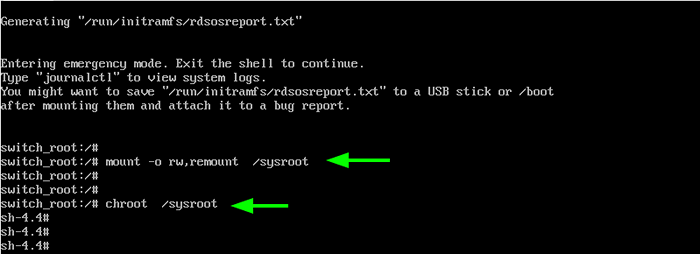 Direktori Gunung Sysroot
Direktori Gunung Sysroot Untuk menetapkan semula kata laluan root, taipkan arahan berikut. Anda akan dikehendaki memberikan kata laluan baru dan kemudiannya, tetapkan semula.
# PASSWD ROOT
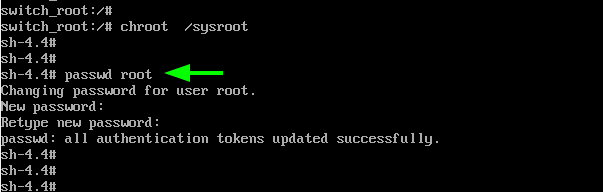 Tetapkan semula kata laluan root di Linux berbatu
Tetapkan semula kata laluan root di Linux berbatu Langkah 3: Tetapkan konteks selinux
Seterusnya, tetapkan yang sesuai Selinux konteks seperti yang ditunjukkan.
# sentuh /.Autorelabel
Perintah membuat fail tersembunyi yang dipanggil .Autorelabel Dalam direktori akar. Semasa reboot, selinux mengesan fail ini dan menghidupkan semua fail pada sistem dengan konteks selinux yang sesuai. Proses ini mengambil sedikit masa dalam sistem dengan ruang cakera yang besar.
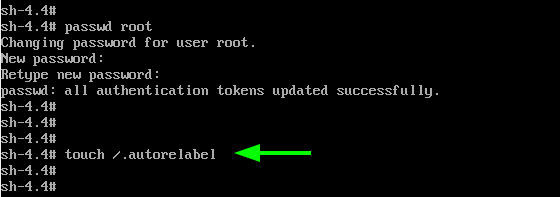 Tetapkan konteks selinux
Tetapkan konteks selinux Sebaik sahaja anda selesai, keluar /sysroot persekitaran.
$ keluar
Kemudian jalankan keluar perintah untuk meninggalkan sesi akar suis dan reboot sistem.
$ keluar
Sebaik sahaja sistem telah reboot, anda boleh log masuk dan beralih ke pengguna root dengan lancar.
Kesimpulan
Dan di sana anda memilikinya. Kami berjaya berjaya menetapkan semula kata laluan root Rocky Linux. Prosedur yang sama harus dijalankan Almalinux.
- « Cara Menetapkan Nameservers DNS Tetap di Ubuntu dan Debian
- Pasang C, C ++ Compiler and Development (Build-Essential) Alat di Debian/Ubuntu »

